Microsoft Word គឺជាផ្នែកមួយនៃ most កម្មវិធីកែច្នៃពាក្យពេញនិយមនៅលើពិភពលោក។ ដោយសារតែនេះ Microsoft បានធានាថាឯកសារ Word អាចបង្កើត និងចូលប្រើបាន ទោះបីជាអ្នកកំពុងប្រើ Mac ក៏ដោយ។ ទោះយ៉ាងណាក៏ដោយ ដូចជាឯកសារ Word ដែលបង្កើតនៅលើ Windows ឯកសារ Word នៅក្នុង Mac អាចខូច។
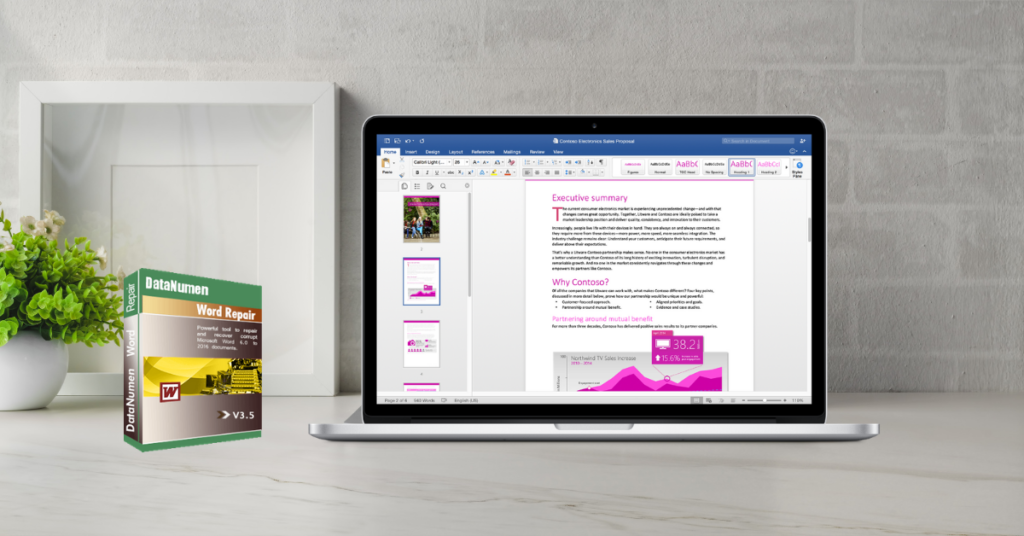
ឯកសារ Word គឺជាមធ្យោបាយងាយស្រួលក្នុងការផ្ទេរ និងបញ្ជូនទិន្នន័យ។ ការចែករំលែកឯកសារ Word តាមរយៈអ៊ីមែល ឬផ្ទេរវាទៅកុំព្យូទ័រផ្សេងទៀតដោយប្រើឧបករណ៍ផ្ទុកខាងក្រៅគឺជាវិធីទូទៅក្នុងការបញ្ជូនទិន្នន័យ និងព័ត៌មានសំខាន់ៗ។
ជាអកុសល ឯកសារ Microsoft Word នៅលើ Mac គឺងាយនឹងពុករលួយដូចនៅលើ Windows ដែរ។ ប្រសិនបើអ្នករកឃើញថាអ្នកមិនអាចចូលប្រើឯកសារឯកសាររបស់អ្នកនៅលើ Mac របស់អ្នកបានទេ អ្នកគួរតែសាកល្បងវិធីដោះស្រាយមួយខាងក្រោម។
ហេតុអ្វីបានជាខ្ញុំមិនអាចចូលប្រើឯកសារ Word របស់ខ្ញុំនៅលើ Mac?
- ឯកសារត្រូវបានលុបដោយចៃដន្យ
- Word ឬ Mac របស់អ្នកគាំង ឬបិទភ្លាមៗ មុនពេលឯកសារត្រូវបានរក្សាទុកយ៉ាងត្រឹមត្រូវ។
- ថាសរឹង ឬថាសផ្ទុករបស់អ្នកខូច
វិធីបួនយ៉ាងដើម្បី ទាញយកឯកសារ Word នៅលើម៉ាក់
1. ប្រើ AutoRecovery
ប្រសិនបើអ្នកបានលុបឯកសារដោយចៃដន្យ ឬរក្សាទុកមិនបានត្រឹមត្រូវ អ្នកប្រហែលជាអាចសង្គ្រោះទិន្នន័យរបស់អ្នកដោយប្រើមុខងារ AutoRecovery ។
- បើក“ អ្នករក”
- ជ្រើសរើសកុំព្យូទ័ររបស់អ្នក។
- នៅក្នុងវាលស្វែងរកនៅជ្រុងខាងស្តាំខាងលើនៃបង្អួច Finder សូមបញ្ចូល "ការសង្គ្រោះដោយស្វ័យប្រវត្តិ"
- វានឹងមានបញ្ជីឯកសារដែលនឹងត្រូវបានដាក់ឈ្មោះថា “ការសង្គ្រោះដោយស្វ័យប្រវត្តិ ”
- ស្វែងរកឯកសារ AutoRecovery ដែលមានឈ្មោះឯកសារ Word ដែលបាត់របស់អ្នក។ ចុចពីរដងលើវា។ នេះគួរតែបើកឯកសារនៅក្នុងកម្មវិធី Microsoft Word ។
- ពិនិត្យមើលថាតើនេះពិតជាឯកសារដែលបាត់របស់អ្នក។ រក្សាទុកឯកសារក្រោមឈ្មោះថ្មី។
2. ពិនិត្យធុងសំរាម
ប្រសិនបើអ្នករកមិនឃើញឯកសាររបស់អ្នកទេ សូមពិនិត្យមើលធុងសំរាមជាមុនសិន។
- ចុចរូបតំណាងថតធុងសំរាម ដែលមានទីតាំងនៅផ្នែកខាងក្រោមខាងឆ្វេងនៃផ្នែកខាងក្រោមនៃអេក្រង់ Mac របស់អ្នក។
- រកមើលឯកសារដែលបាត់របស់អ្នក។
- ចុចកណ្ដុរស្ដាំលើឯកសារហើយជ្រើសរើសជម្រើស "ដាក់ថយក្រោយ" ។
- ទៅកាន់ទីតាំងដើមរបស់ឯកសារ វាគួរតែនៅទីនោះឥឡូវនេះ។
3. ប្រើ Text Recovery Converter
ប្រសិនបើអ្នកព្យាយាមបើកឯកសារ Word របស់អ្នក ហើយអ្នកកំពុងទទួលបានសារថាឯកសាររបស់អ្នកខូច សូមសាកល្បងធ្វើតាមជំហានខាងក្រោម។
- បើក Word ហើយចូលទៅកាន់ម៉ឺនុយមេ។
- ចុច "ឯកសារ" បន្ទាប់មកចុច "បើក" ។
- ពីម៉ឺនុយទម្លាក់ចុះជ្រើសជម្រើស "បើកដំណើរការ" ។ បន្ទាប់មកជ្រើសរើសជម្រើស "ស្តារអត្ថបទពីឯកសារណាមួយ" ។
- ចុចលើឯកសារ Word ដែលខូចរបស់អ្នក។ ធ្វើតាមការណែនាំ។
4. ប្រើកម្មវិធីសង្គ្រោះឯកសារ
ដោយសារអ្នកមិនអាចការពារឯកសារ Word ទាំងស្រុងពីការខូច វាជាការល្អបំផុតដែលមានកម្មវិធីសង្គ្រោះឯកសារដែលបានដំឡើងនៅលើ Mac របស់អ្នក។ ក្នុងករណីដែលឯកសារ Word របស់អ្នកគឺ lost ឬខូច ការដំណើរការកម្មវិធីសង្គ្រោះឯកសារត្រឹមត្រូវយ៉ាងឆាប់រហ័សនឹងធានាថាការបាត់បង់ទិន្នន័យណាមួយដែលអ្នករងទុក្ខគឺជាពេលវេលាrary.
ល្អ ការសង្គ្រោះឯកសារ Word កម្មវិធីដើម្បីឱ្យមាននៅលើ Mac របស់អ្នកក្នុងករណីដែលឯកសារ Word ខូចគឺ DataNumen Word Repair. កម្មវិធីនេះត្រូវបានរចនាឡើងជាពិសេសដើម្បីសង្គ្រោះ និងជួសជុលឯកសារ .doc និង .docx ។ ទោះយ៉ាងណាក៏ដោយ ដោយសារវាដំណើរការតែលើ Windows ប៉ុណ្ណោះ។ អ្នកត្រូវធ្វើដូចខាងក្រោមដើម្បីជួសជុលឯកសាររបស់អ្នក៖
- ដំឡើង DataNumen Word Repair នៅលើកុំព្យូទ័រ PC ដែលដំឡើង Windows ។
- ចម្លងឯកសារ Word ខូចពី Mac របស់អ្នកទៅកុំព្យូទ័រ។
- ជួសជុលឯកសារ Word ជាមួយ DataNumen Word Repair.
- បន្ទាប់ពីដំណើរការជួសជុល សូមចម្លងឯកសារដែលបានជួសជុលពី PC ត្រឡប់ទៅ Mac វិញ។

ជាមួយនឹងបទពិសោធន៍របស់ខ្ញុំរហូតមកដល់ពេលនេះខ្ញុំនឹងនិយាយថាវាអាចទៅរួចក្នុងការសង្គ្រោះ lost Bitcoin និងលួច Ethereum ដែលអ្នកបោកប្រាស់យកពីអ្នក ដោយសារខ្ញុំត្រូវបានគេបោកប្រាស់ពីមុន ហើយនៅពេលមួយខ្ញុំមិនអាចធ្វើអ្វីបានទេ។ សំណួរដដែលនេះបានធ្វើឱ្យខ្ញុំមានបញ្ហាថាតើវាអាចទៅរួចក្នុងការសង្គ្រោះ crypto របស់ខ្ញុំពីអ្នកបោកប្រាស់ រហូតដល់ខ្ញុំត្រូវបានគេប្រាប់ថាខ្ញុំអាចស្វែងរកជំនួយពីក្រុមហ៊ុនសង្គ្រោះដែលអាចទុកចិត្តបាន ពូរបស់ខ្ញុំបានប្រាប់ខ្ញុំថាគាត់បានស្នើឱ្យប្រើ Sylvester G. Bryant ដែលត្រូវបានគេស្គាល់ថា u/ Yt7crackersz នៅលើ INSTAGRAM . ទោះយ៉ាងណាក៏ដោយ ខ្ញុំមានមន្ទិលសង្ស័យ ដោយសារខ្ញុំមិនប្រាកដថា តើការសង្គ្រោះអាចធ្វើទៅបានទេ ដែលជំរុញឱ្យខ្ញុំស្វែងរកពួកវានៅលើ Google ។ ជាសំណាងល្អ ខ្ញុំអាចអានការពិនិត្យល្អៗជាច្រើនអំពីក្រុមហ៊ុន បន្ទាប់ពីស្វែងរកជំនួយពីក្រុមអ្នកជំនាញដែលធ្វើការជាមួយពួកគេ ខ្ញុំអាចទទួលបាន bitcoin របស់ខ្ញុំ។ វាជាបទពិសោធន៍ដ៏រន្ធត់មួយ ខ្ញុំមិនដែលនឹកស្មានថា វានឹងក្លាយជាការពិតទេ។
Yt7crackersz@gmail. COM
មធ្យោបាយលឿនបំផុតដើម្បីស្ដារ BITCOIN/USDT 2024 របស់អ្នកដែលបានលួច
ខ្ញុំមិនអាចអរគុណដល់ ethicsrefinance គ្រប់គ្រាន់សម្រាប់ការងារមិនគួរឱ្យជឿរបស់ពួកគេក្នុងការជួយខ្ញុំឱ្យយកលុយ $325,000 USDT របស់ខ្ញុំមកវិញទេ។ ខ្ញុំមានការបំផ្លិចបំផ្លាញនៅពេលដែលខ្ញុំដឹងថាមូលនិធិរបស់ខ្ញុំត្រូវបានគេលួច ប៉ុន្តែក្រមសីលធម៌បានឈានជើងចូល និងប្រើប្រាស់ជំនាញរបស់ពួកគេដើម្បីទាញយកប្រាក់របស់ខ្ញុំ។ វិជ្ជាជីវៈ និងការលះបង់របស់ពួកគេចំពោះការងាររបស់ពួកគេត្រូវបានបង្ហាញឱ្យឃើញពេញមួយដំណើរការទាំងមូល។ ពួកគេបានធ្វើឱ្យខ្ញុំធ្វើបច្ចុប្បន្នភាព និងជូនដំណឹងគ្រប់ជំហាននៃមធ្យោបាយ ហើយខ្ញុំមានអារម្មណ៍ជឿជាក់ និងធានាឡើងវិញដោយដឹងថាករណីរបស់ខ្ញុំស្ថិតនៅក្នុងដៃរបស់ពួកគេ។ អរគុណចំពោះក្រមសីលធម៌នៃការបន្តហិរញ្ញវត្ថុ ខ្ញុំអាចទាញយកមូលនិធិរបស់ខ្ញុំ និងទទួលបានស្ថិរភាពហិរញ្ញវត្ថុរបស់ខ្ញុំឡើងវិញ។ ខ្ញុំសូមណែនាំសេវាកម្មរបស់ពួកគេយ៉ាងខ្លាំងដល់នរណាម្នាក់ដែលត្រូវការជំនួយការលួចចូលប្រកបដោយក្រមសីលធម៌ និងគួរឱ្យទុកចិត្ត។ សូមអរគុណ ក្រមសីលធម៌ឥណទាន សម្រាប់ការងារពិសេសរបស់អ្នក និងសម្រាប់ការផ្តល់ឱ្យខ្ញុំនូវសន្តិភាពនៃចិត្ត។ ទាក់ទងទៅពួក Hacker EthicsRefinance ថ្ងៃនេះ ហើយទាមទារមកវិញនូវអ្វីដែលត្រឹមត្រូវរបស់អ្នក។
អ៊ីមែលតាមរយៈ៖ ethicsrefinance @ gmail .com
TELEGRAM៖ @ethicsrefinance
1